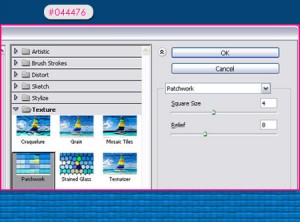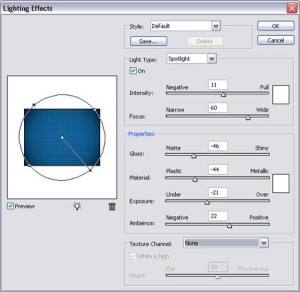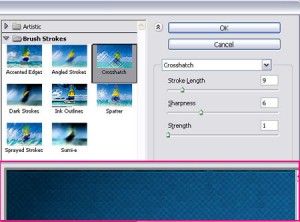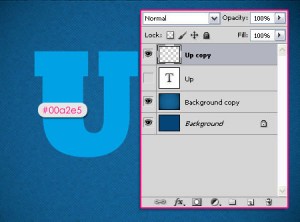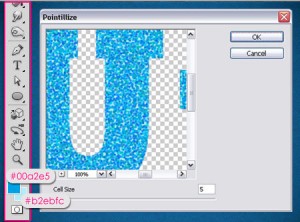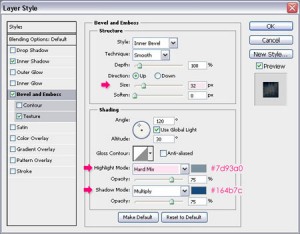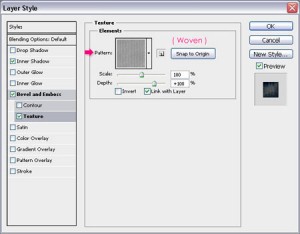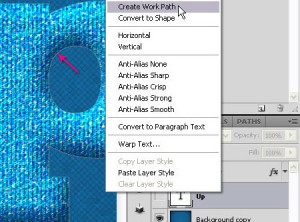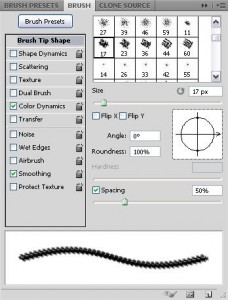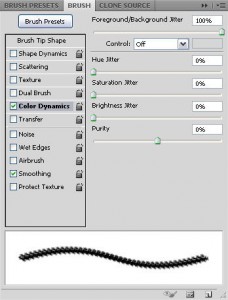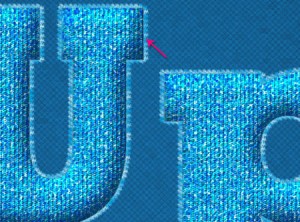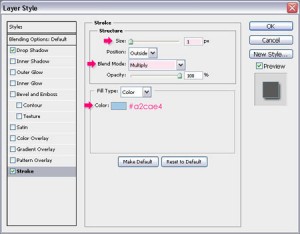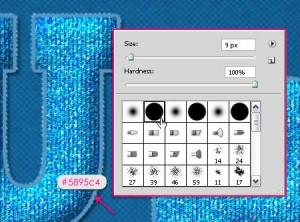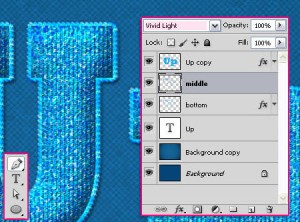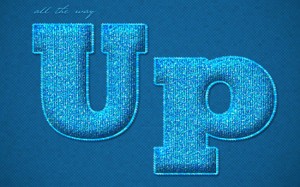Вышитый текст. Текстовый эффект.
В очередном бесплатном уроке по фотошопу показан пример как нарисовать “вышиты” текст.
Перед выполнение урока настоятельно рекомендую скачать используемые в нем текстуры.
Dazzling Text Effect Color Palette
Woven Pattern
Шаг №1.
Копируйте набор кистей Dazzling Text Effect Color Palette
Зайдите в меню C:\Program Files\Adobe\Adobe Photoshop …\Presets\Color Swatches и вставьте туда набор.
Создайте новый документ размером 1024×768 px.
Возьмите инструмент Paint Bucket Tool (G) и залейте фон цветом #044476.
Зайдите в меню Filter – Filter Gallery – Texture – Patchwork и установите настройки Square Size = 4, Relief =8.
Зайдите в меню Filter – Render – Lighting Effects и установите настройки, как на скрине.
Зайдите в меню Filter – Filter Gallery – Brush Strokes – Crosshatch.
Шаг №2.
Возьмите инструмент Horizontal Type Tool (T) и создайте свою надпись цветом #00a2e5.
Выберите шрифт покрупнее, например, Rockwell Extra Bold размером 480px.
Дублируйте слой с текстом (Ctrl+J).
Выключите видимость предыдущего текстового слоя.
Щелкните правой кнопкой мыши по дубликату текстового слоя – Rasterize Type.
Шаг №3.
Выберите основной цвет #00a2e5, второстепенный – #b2ebfc.
Зайдите в меню Filter – Pixelate – Pointillize.
Шаг №4.
Зайдите в меню Layer – Layer Style – Blending Options и примените настройки.
Inner Shadow
Bevel and Emboss
Texture – Загрузите текстуру – Woven Pattern.
Шаг №5.
Щелкните правой кнопкой мыши по предыдущему текстовому слою – Create Work Path.
Шаг №6.
Возьмите инструмент Brush Tool. Зайдите в меню Window – Brush (F5) и настройте Вашу кисть, как на скрине.
Шаг №7.
Создайте новый слой (Ctrl+Shift+N). Назовите его «Края».
Возьмите инструмент Pen Tool (P). В верхнем меню включите режим Path.
Щелкните правой кнопкой мыши – Stroke Path и выберите Brush.
НЕ забудьте поставить галочку возле Simulate Pleasure.
Зайдите в меню Layer – Layer Style – Blending Options и примените настройки.
Drop Shadow
Stroke
Получится следующее:
Шаг №8.
Создайте новый слой (Ctrl+Shift+N) ниже копии текстового слоя. Назовите его «Середина».
Возьмите инструмент Brush Tool (круглую) размером 9 px, Hardness = 100% с цветом #5895c4 и выключите в Меню Brushes (F5) настройку Color Dynamics.
Возьмите инструмент Pen Tool (P). В верхнем меню включите режим Path.
Щелкните правой кнопкой мыши – Stroke Path и выберите Brush.
Установите режим смешивания слоя Vivid Light.
Финальный результат:
Или как у меня:
Автор:tutorialized.com
Перевод:dreamsotis77
Добавить в Закладки: